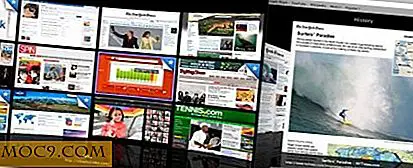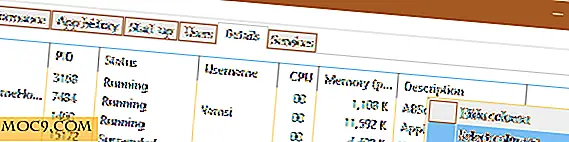Lesen Sie Ihre RSS-Feeds auf dem Desktop mit diesen Mac Apps
Mit dem nahenden Abschluss von Google Reader ist es jetzt wichtiger denn je, einen passenden Ersatz zu finden - falls nicht schon. Wenn Sie Ihre Feeds im Web lesen möchten, haben Sie möglicherweise bereits einen Ersatz gefunden, da überall Listen mit den besten Alternativen auftauchen, aber was ist mit Desktop-Alternativen? Nun, wenn Sie RSS-Feeds auf Ihrem Desktop lesen möchten, ist diese Liste für Sie.
Einer der Vorteile bei der Verwendung eines Desktop-Lesegeräts ist, dass viele von ihnen ihren eigenen eingebauten Browser haben, so dass Sie Ihren Browser nicht öffnen müssen, während Sie sie benutzen. Ein weiterer Vorteil ist, dass viele auch offline arbeiten. Auch wenn Sie online sein müssen, um Ihre Feeds zu synchronisieren, können Sie so lange lesen, wie Sie offline möchten. Das ist großartig, wenn Sie einen Laptop haben, weil Sie mit Ihren Feeds immer und überall mithalten können, auch wenn Sie keinen Internetzugang haben.
Im Folgenden finden Sie einige der besten Möglichkeiten, RSS-Feeds auf Ihrem Mac-Desktop zu lesen.
1. RSS-Notifier
RSS Notifier bietet Ihnen drei verschiedene Möglichkeiten, Ihre RSS-Feeds anzuzeigen: in einer farbigen Seitenleiste, in Ihrer Menüleiste und in der Benachrichtigungszentrale. Es enthält einen integrierten Abonnement-Manager, mit dem RSS-Feeds einfach hinzugefügt und entfernt werden können. Sie können die Benachrichtigungen für jedes Abonnement auch anpassen. Das Hinzufügen von Feeds ist wirklich einfach und kann über die Feed-URL oder über die Suchleiste erfolgen.
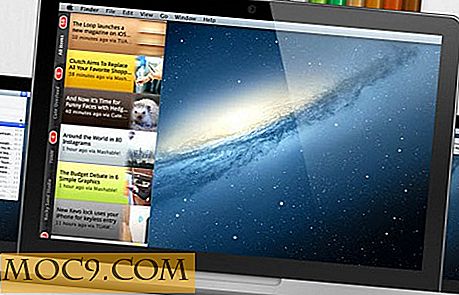
Eine Sache über RSS Notifier ist, dass es keinen eigenen integrierten Viewer hat. Wenn Sie also auf ein Element klicken, wird es in Ihrem Standardbrowser geöffnet. Wenn Sie von Google Reader wechseln, gibt es ein OPML-Importprogramm, um einen reibungslosen Ablauf zu gewährleisten.
Herunterladen | Frei
2. Mixtab Pro
Mixtab Pro ist ein ziemlich neuer und einzigartiger RSS-Reader, der dem populären Dienst Pulse ähnelt; es ist perfekt für diejenigen, die Bilder über Klartext bevorzugen. Mixtab Pro zeigt für jeden Artikel ein Bild sowie die Überschrift und die Quelle an. Zusammen mit Tastenkombinationen können Sie auch Gesten verwenden (nach links oder rechts streichen), um von Seite zu Seite zu wechseln.

Mixtab können Sie auch öffentliche "Tabs" erstellen, die einfach eine Gruppe von RSS-Feeds ist. Wenn Sie ein Tab freigeben, wird es in der öffentlichen Galerie angezeigt, damit andere es sehen und abonnieren können. Ebenso können Sie die Galerie durchsuchen und die von Ihnen ausgewählten Registerkarten abonnieren. Wenn Sie bereit sind, Google Reader "Auf Wiedersehen" zu sagen, wird auch der Import von OPML-Dateien unterstützt.
Herunterladen | 4, 99 $
3. Feedy
Feedy, nicht zu verwechseln mit Feedly, ist ein stilvoller Leser mit einigen einzigartigen Funktionen. Es unterstützt die Lesbarkeit, sodass Sie Ihre Feedelemente in einer sauberen, übersichtlichen Umgebung lesen können. Es ist auch in das Benachrichtigungscenter integriert, sodass Sie über jedes neue Element informiert sind.
Leider unterstützt Feedy den Import von OPML-Dateien noch nicht. Daher müssen Sie die Feeds manuell neu abonnieren. Dies ist sehr mühsam. Es kann sich jedoch lohnen, wenn Sie mehr über seine Funktionen gelesen haben.

Was Sie an Feedy am meisten lieben werden, ist die Fähigkeit, alle Artikel in Ihren Feeds zu bewerten. Auf diese Weise wird Feedy wissen, was die Top Stories sind und sie hervorheben, so dass Sie nichts Wichtiges verpassen werden. Sie können Ihre Artikel auch nach Beliebtheit sortieren. Darüber hinaus können Sie festlegen, dass nur die obersten Storys für jeden Feed erfasst werden und der Rest ignoriert wird. Wenn Sie zu viele Artikel aus einem Feed erhalten, lassen Sie Feedy wissen, wie viele Sie erhalten möchten, und der Betrag wird entsprechend reduziert.
Herunterladen | 2, 99 $
4. ReadKit
ReadKit ist ein beliebter "später gelesener" Client für Mac, mit dem Sie Elemente von Instapaper, Pocket, Readability, Pinboard und Delicious auf Ihrem Desktop lesen können. Kürzlich wurde auch RSS-Unterstützung hinzugefügt und Sie können sich mit Fever (einem selbst gehosteten RSS-Dienst) und NewsBlur verbinden. Alternativ können Sie auch die integrierten RSS-Funktionen verwenden, um Feeds hinzuzufügen oder zu importieren, die Sie bereits abonniert haben (über OPML).

Wenn Sie jemand sind, der die meisten der oben genannten Dienste nutzt, ist ReadKit die perfekte App für Sie. Mit seiner einfach zu bedienenden Benutzeroberfläche können Sie Objekte als Favoriten verschieben, hinzufügen, archivieren und sogar markieren. Intelligente Ordner werden auch für die automatische Ablage unterstützt. Es gibt sogar einen eingebauten Browser und es funktioniert offline; Egal wo Sie hingehen, Sie können Ihre Feeds und alle Artikel lesen, die Sie für später gespeichert haben.
Herunterladen | 4, 99 $
5. GlückNachrichten
LuckNews ist ein schneller und einfacher RSS-Reader, der Ordner, Suche, Vollbildmodus und Integration mit der Benachrichtigungszentrale enthält. Sie können auch Gesten verwenden, um zwischen Artikeln hin und her zu wischen. Es wurde für das Retina-Display verbessert. Außerdem verpassen Sie mit dem Offline-Modus nichts.

Es wurde festgestellt (in einer Kundenrezension), dass der Entwickler schnell auf Feedback und Vorschläge reagiert. Wenn etwas nicht stimmt oder fehlt, ist die Hilfe möglicherweise schneller als erwartet. Mit LuckNews können Sie Feeds über OPML importieren, und wenn Sie Ihre Inhalte in einer anderen Sprache lesen möchten, können Sie das auch tun!
Herunterladen | Frei
6. NewsBar RSS-Reader
NewsBar ist ein einzigartiger RSS-Reader, der als "schnell aktualisierender iCloud-Newsreader" bezeichnet wird. Dies ist darauf zurückzuführen, dass er Ihre Feeds automatisch über mehrere Geräte (wenn Sie die iPhone-App verwenden) über iCloud synchronisieren kann. NewsBar liefert Ihre Feeds in einer Seitenleiste auf Ihrem Desktop mit weichen Animationen und einstellbarer Deckkraft. Plus, es verwendet eine sehr geringe Menge an Speicher und CPU, was großartig ist, wenn Sie nicht viel davon übrig haben!

Sie können neue Feeds schnell per Drag-and-Drop hinzufügen. Sobald Sie ein Element gefunden haben, das Sie lesen möchten, klicken Sie einfach darauf, um ein Popup-Fenster direkt auf Ihrem Desktop zu öffnen. Wenn Sie auf ein Element doppelklicken, wird es in Ihrem Standardbrowser geöffnet. NewsBar ist extrem anpassbar und enthält viele weitere Funktionen wie die Integration mit der Benachrichtigungszentrale, Twitter RSS-Feed-Unterstützung, OPML-Import, Spaces-Unterstützung, Menüleistenmodus und vieles mehr.
Herunterladen | 4, 99 $
7. Blatt RSS Leser
Als Benutzer von Leaf kann ich dafür bürgen, wie großartig es ist. Es ist nicht nur schön, sondern auch schnell, glatt und minimalistisch. Die App selbst kann eingebettet werden, oder Sie können es auf Ihrem Desktop schwimmen lassen. Mit Leaf können Sie Elemente in Pocket, Readability und Instapaper speichern. Wenn Sie also jetzt keine Zeit haben, etwas zu lesen, können Sie es für später speichern. Blatt unterstützt auch Gesten. Zum Beispiel können Sie streichen, um ein Element als gelesen / ungelesen zu markieren.

Da Leaf über integrierte Lesefähigkeiten verfügt, können Sie schnell einen Artikel in der Vorschau anzeigen und ihn dann teilen und / oder mit einem Stern versehen. Es gibt eine Notification Center-Integration, so dass Sie jedes neue Element sehen können. Da Leaf von den gleichen Herstellern wie RSS Notifier (siehe oben) stammt, enthält es denselben Subskriptionsmanager, mit dem Sie neue Feeds über Suche oder URL hinzufügen können. Sie können Feed-Benachrichtigungen auch einzeln ausblenden. Feeds können auch über OPML importiert und exportiert werden.
Herunterladen | 4, 99 $
Welcher ist für dich?
Jetzt versuchen Sie wahrscheinlich herauszufinden, welche Anwendung für Sie am besten geeignet ist. Wenn Preis ein Faktor ist, ist die offensichtliche Wahl RSS Notifier, aber wenn Sie auch einen eingebauten Browser wollen, dann ist LuckNews die bessere Wahl. Wenn jedoch der Preis keine Rolle spielt, haben Sie eine schwerere Entscheidung zu treffen. Letztendlich hängt alles davon ab, welche Funktionen Sie suchen und wie Sie lesen möchten. Hoffentlich hilft Ihnen diese Liste bei dieser Entscheidung.
Lassen Sie uns in den Kommentaren unten wissen, welche RSS-Lese-App Sie auf Ihrem Desktop verwenden.
Bildnachweis: filiph